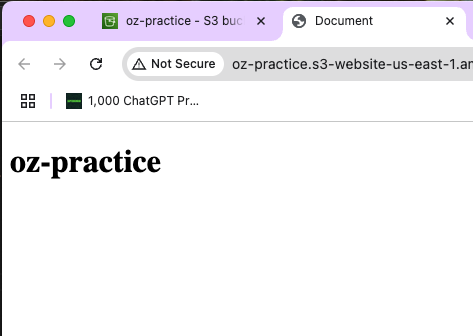준비물
- AWS 계정
- 웹 프로젝트 폴더 (예:
index.html,style.css,script.js등)
1. S3 버킷 생성하기
-
AWS 콘솔 접속:
https://console.aws.amazon.com/s3 에 로그인 -
버킷 생성 클릭:
버킷 만들기(Create bucket)버튼 클릭
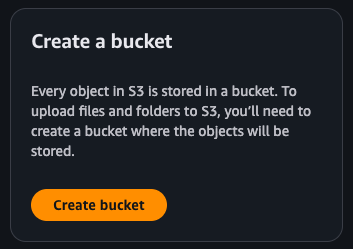
- 버킷 이름 지정:
고유한 이름을 입력하세요. 예:oz-practice
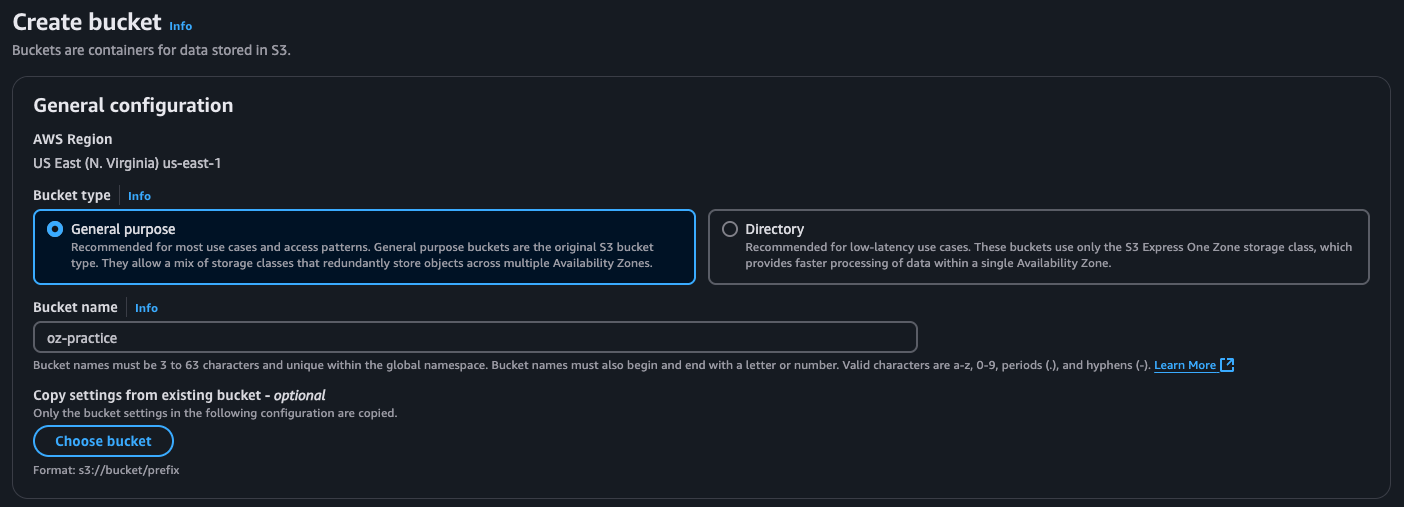
- 퍼블릭 액세스 설정 해제:
“퍼블릭 액세스 차단 설정”에서 모두 체크 해제
-> 경고창이 뜨면 “확인” 클릭
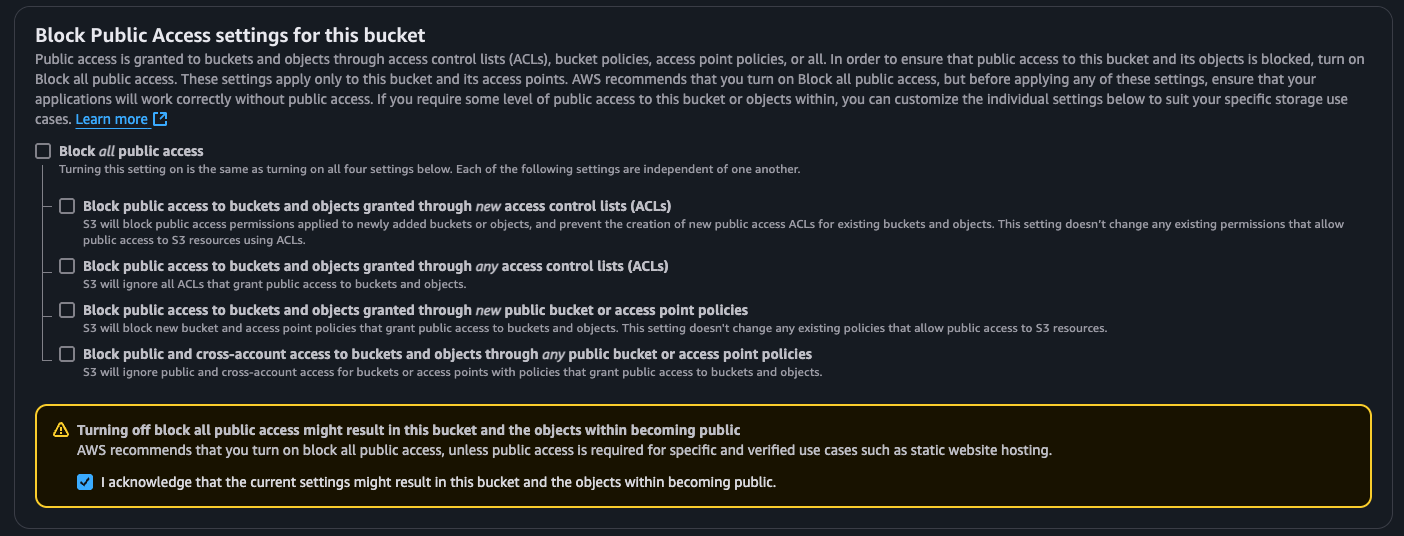
- 나머지 설정은 기본값 그대로 두고
버킷 만들기클릭
2. 퍼블릭 액세스 권한 부여
- 상단의 권한(Permissions) > 버킷 정책(Bucket policy) > 편집(edit)
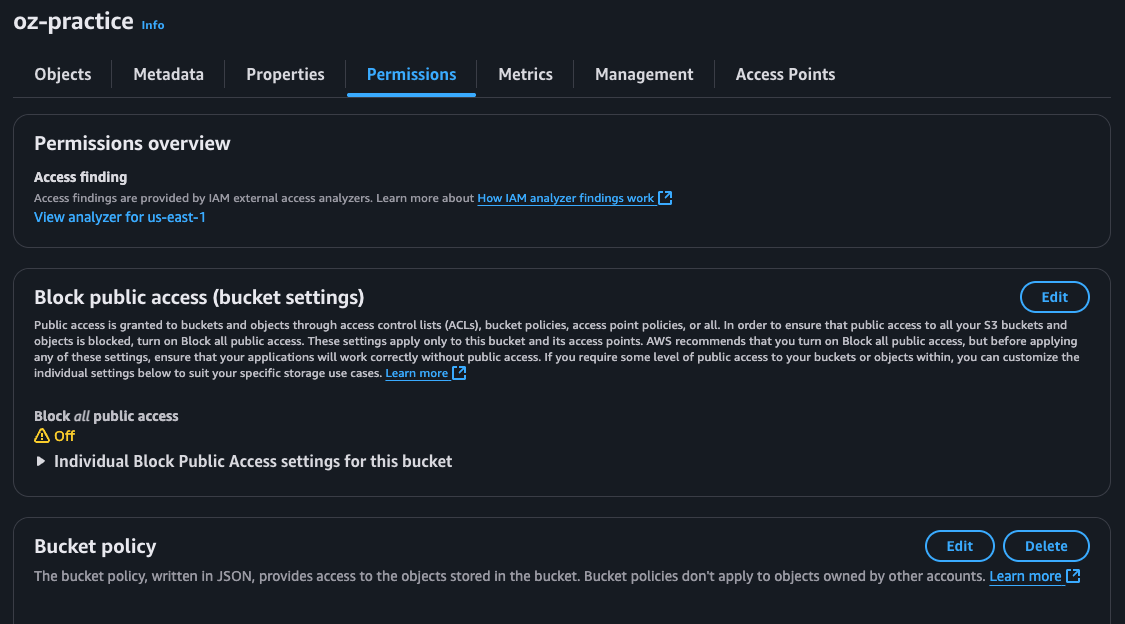
- 새로운 버킷 정책 추가
-
Add new statement 선택
-
Add actions 입력창에 s3 > GetObject 선택하면 자동 입력

-
Add a resource에서
"Resource ARN"안의 버킷 이름은 본인의 버킷 이름으로 변
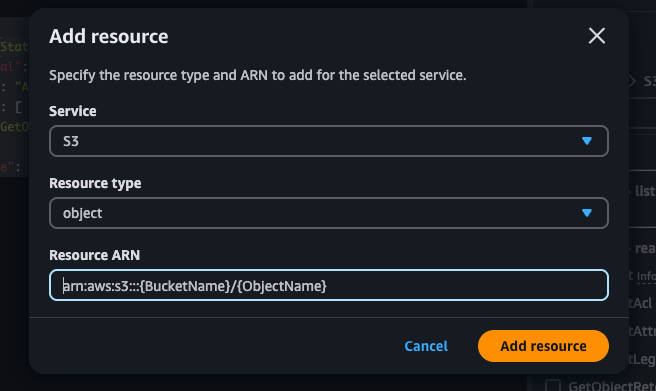
-
"arn:aws:s3:::oz-practice/*": oz-practice 버킷의 모든 파일
- 아래와 같은 JSON 정책 입력 후 저장(Save changes):
{
"Version": "2012-10-17",
"Statement": [
{
"Sid": "Statement1",
"Principal": {},
"Effect": "Allow",
"Action": [
"s3:GetObject"
],
"Resource": [
"arn:aws:s3:::oz-practice/*"
]
}
]
}3. 웹 파일 업로드
- 생성한 버킷 클릭
- 업로드 > 폴더나 파일 선택
index.html을 포함한 웹 프로젝트 파일을 업로드Upload클릭
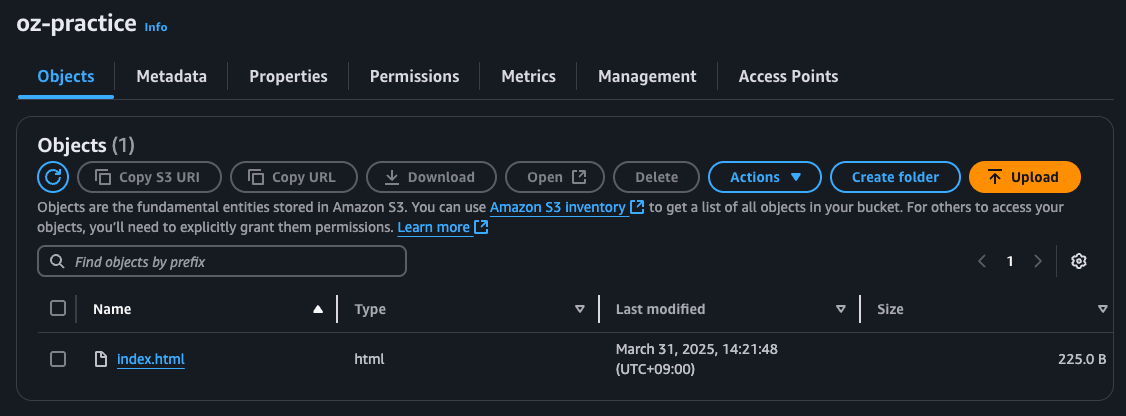
4️⃣ 정적 웹사이트 호스팅 설정
-
버킷 > 속성(Properties) 탭 클릭

-
아래로 내려 정적 웹사이트 호스팅 'Enable' 클릭
-
인덱스 문서:
index.html입력
(오류 문서는 비워도 무방) -
저장
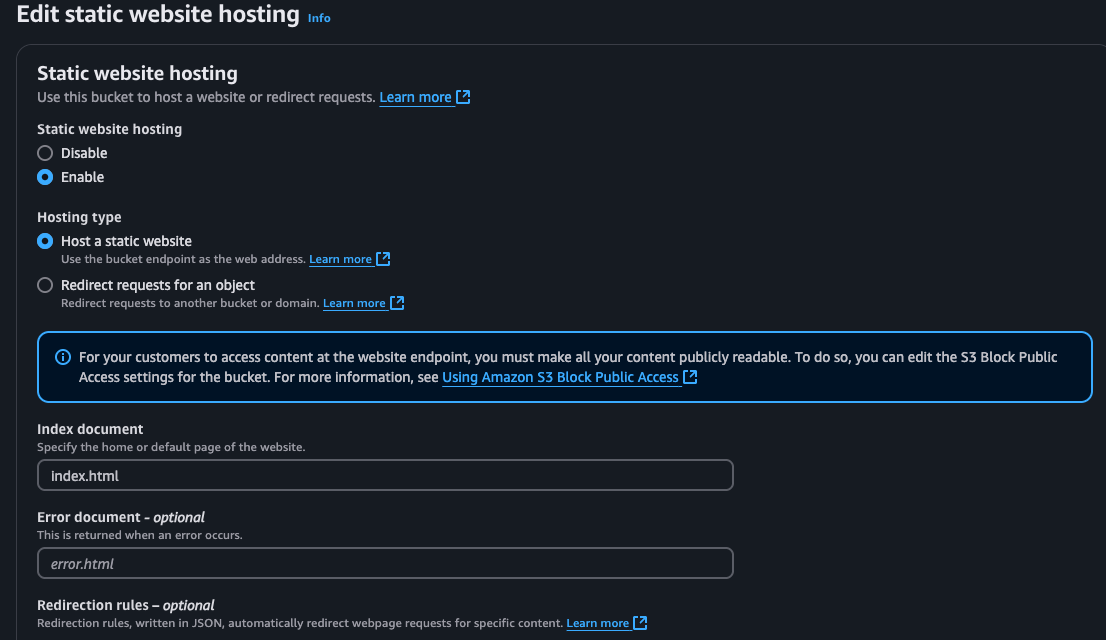
5️⃣ 웹사이트 접속 확인
- 설정이 완료되면 엔드포인트 URL이 표시

- 해당 링크를 클릭하면 내 웹사이트가 인터넷에 공개되어 접속 가능